Hogyan dolgozza fel egy megrendelést egy online áruház lépésről lépésre
Megtekintése és megrendeléseit egy online áruház, akkor át a tartalomkezelő rendszer. Minden megrendelést jön tárolt admin a „Shop” részben.
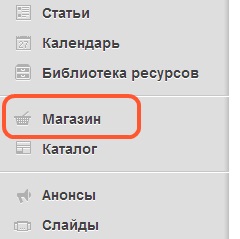
Látni őket, meg kell nyitni a szakasz és válassza ki a „Rendelések”.
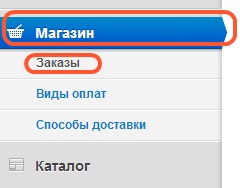
Minden megrendelést fog megjelenni egy listát, amelyben minden megrendelés van saját száma.
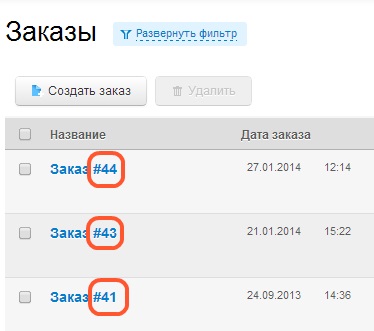
A lista azt is jelzi az időt, amikor belépett a rend, az állapota (a rendelés állapota kaptál), a vételár megfizetése és a teljes költség.
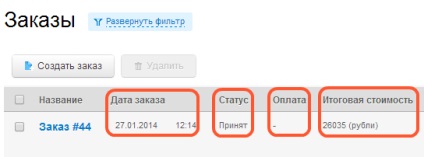
Ha rákattint a neve a végzés vagy az „Edit” gomb alatta akkor szerkesztése érdekében.
A bal oldali oszlopban megjelenik az alapvető információkat a rendelést, amikor készült, milyen összegben, amely küldött értesítés kézhezvételét a megrendelés, és mi a rendelés állapota.
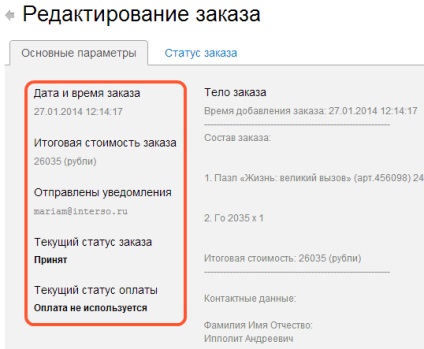
A jobb oldali oszlopban jeleníti meg közvetlenül a parancsot:
- A kiválasztott termékek
- A teljes költség
- nevét és elérhetőségét, a vevő
- fizetési eszköz
- szállítási mód.
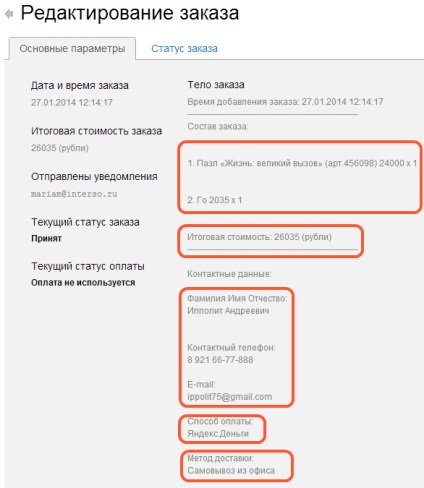
Ha a munka a megrendelés változnak csak annak állapotát: adja meg, hogy ő feldolgozását, hogy a fizetés, ha a megbízást jött el, stb Az állapot jelzi, hogy milyen végrehajtás szakaszában a rend, és azt is lehetővé teszi, hogy gyorsan megtalálja az admin terület ...
Megadásához, menj a lap „Rendelés állapota”.
A tetején megmutatja az aktuális állapotát a rendelés és a fizetés.
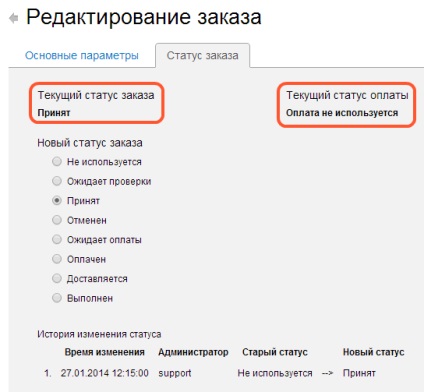
Kérjük, vegye figyelembe: fizetés státusz automatikusan frissül, ha aktiválta a „Robokassa”!
Egy új állapotát megrendelést a listából kiválasztott jelölőnégyzetek segítségével.
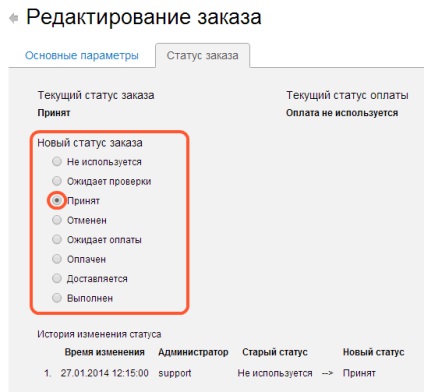
Ugyanezen az oldalon mutatja a történelem állapota megváltozik.
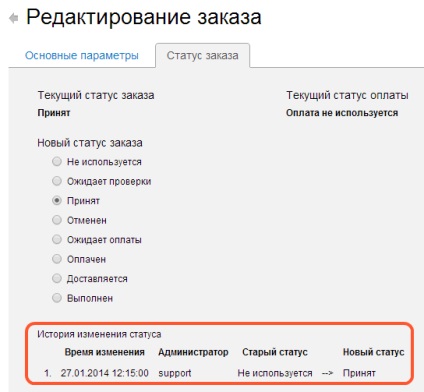
Amikor befejezte a status, mentse el az oldalt.
Ahhoz, hogy hozzá ilyen megrendelést, kattintson a tetején az összes megbízás gomb „létrehozása érdekében”.
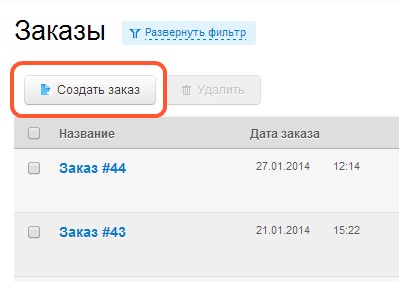
Töltse ki az összes szükséges adatot kérésre.
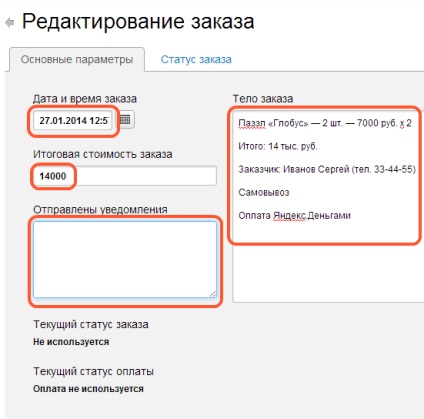
Ezután adja meg a rendelés állapotáról, és mentse el.
- Hogyan hozzunk létre egy oldalon magad
- Munka oldalak
- töltés oldalak
- Munka képek és fájlok
- Fotógalériák
- hírek
- Árukatalógus
- Shop Online
- Visszajelzés formában
- Widgets
- promóciós funkció
- Beléptető rendszer
- külső szolgáltatások
- tervezés